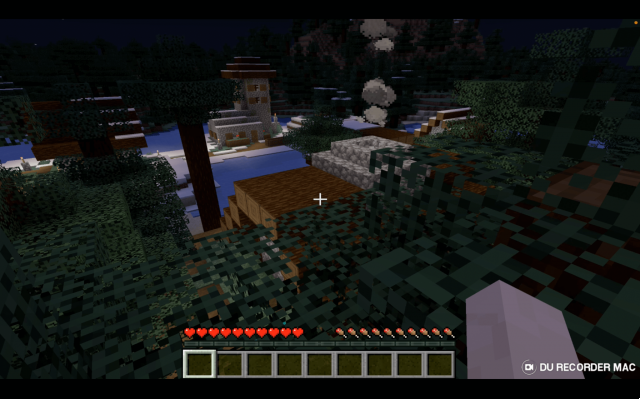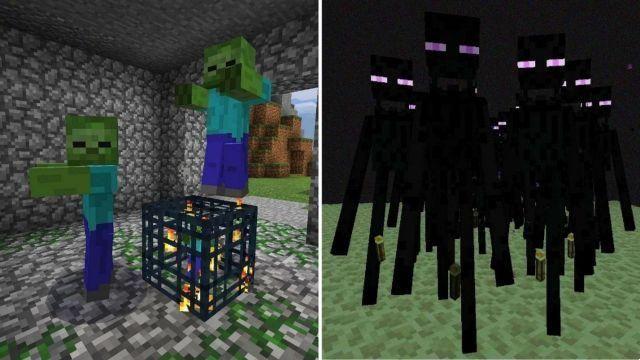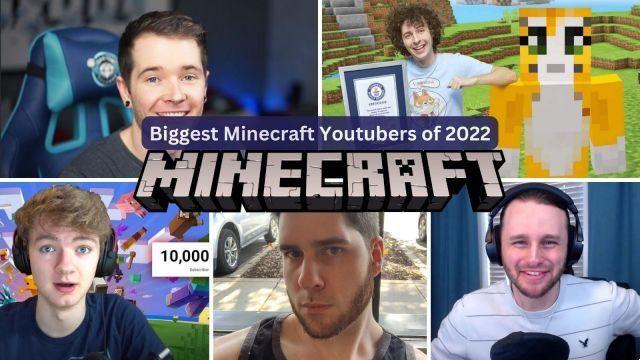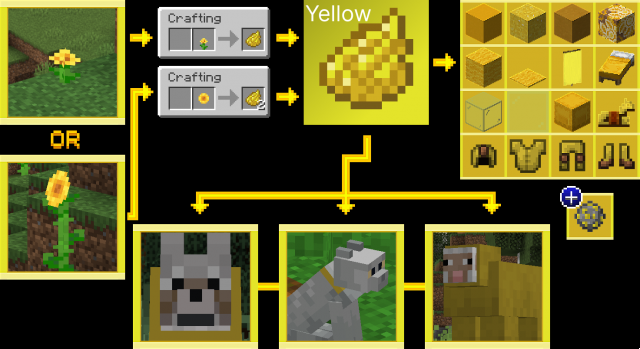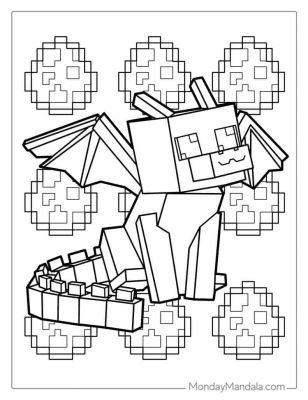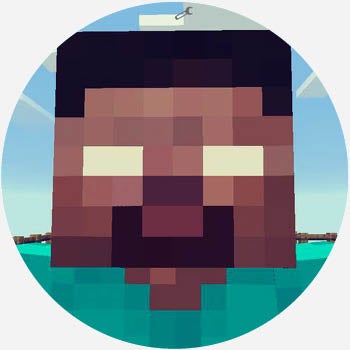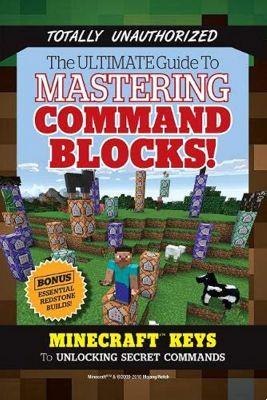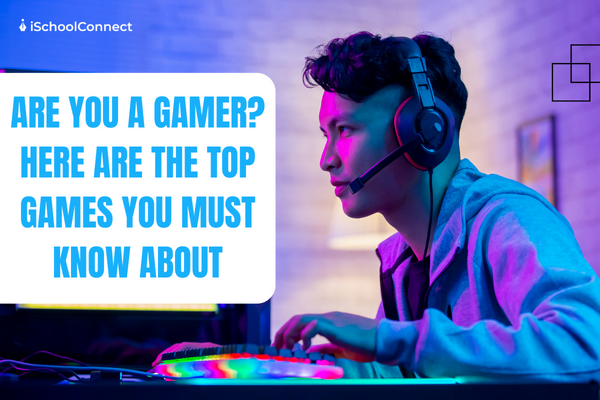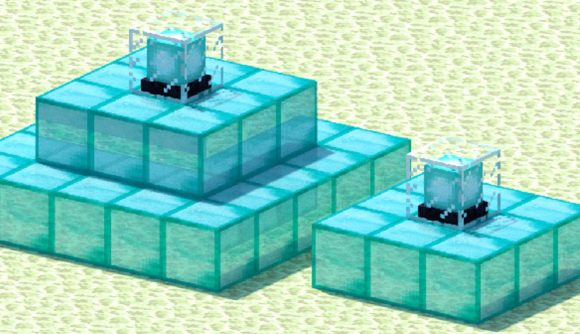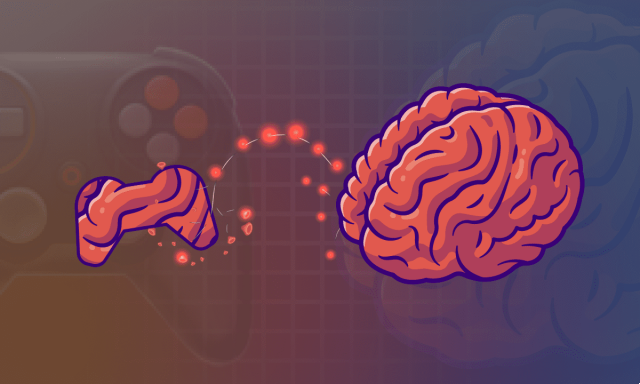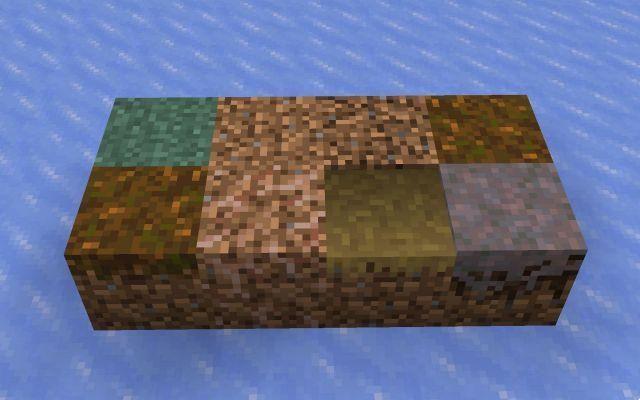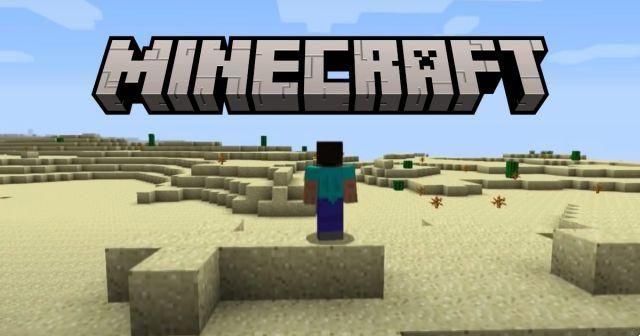
Minecraft est l'un des jeux les plus populaires au monde, et le télécharger et l'installer sur un Mac est en fait assez facile. Bien que seule la version java du jeu soit disponible, les utilisateurs de Mac peuvent toujours profiter de ce jeu de construction de monde populaire.
Minecraft est disponible sur Mac grâce à l'édition Java du jeu. Bien qu'il y ait quelques différences qui seront abordées, cela contiendra toujours le style de jeu classique de Minecraft que les joueurs ont appris à aimer. Continuez à lire pour savoir comment vous pouvez obtenir la version Java de Minecraft sur votre Mac.
Qu'est-ce que Minecraft?
Depuis 2009, Minecraft est devenue l'une des marques les plus populaires et les plus reconnaissables dans le monde du jeu. Avec plus de millions de joueurs, les gens ne peuvent tout simplement pas en avoir assez de ce jeu de construction de monde populaire.
Pour ceux qui n'ont jamais joué, Minecraft est un jeu vidéo d'aventure de style bac à sable qui offre des possibilités infinies de construction du monde. Dans le jeu, les utilisateurs peuvent créer leurs propres mondes et les explorer. De plus, le jeu propose également des expériences solo et multijoueur, offrant des opportunités infinies aux joueurs. Heureusement, il est disponible pour Mac, et son téléchargement et son installation sont plutôt faciles.
Ce que vous devriez savoir
Il est important de noter que les utilisateurs Mac obtiennent l'édition Java de Minecraft, tandis que les joueurs console et Windows obtiennent l'édition Bedrock de Minecraft. En ce qui concerne le gameplay lui-même, les différences entre les deux versions sont plutôt minimes. Les lecteurs Java sont capables d'implémenter des polices personnalisées et des shaders GLSL, contrairement aux lecteurs Bedrock. De plus, les lecteurs Bedrock sont capables de générer des particules et des brouillards personnalisés, contrairement aux utilisateurs Java. Essentiellement, les changements sont probablement minimes pour la majorité des joueurs.
Bien que le gameplay global présente probablement des différences minimes, Microsoft recommande toujours aux utilisateurs de garder à l'esprit la façon dont les joueurs pourraient jouer lors de la construction de mondes. Par exemple, Microsoft suggère que les joueurs joueront probablement à l'édition Java avec une souris et un clavier, plutôt qu'un contrôleur ou même des commandes à écran tactile. La société suggère de garder à l'esprit la manière dont un joueur peut interagir avec le monde lors de la conception d'une expérience dans l'édition Java.
Comment créer un compte Microsoft
Pour télécharger et installer Minecraft, vous aurez besoin d'un compte Microsoft. C'est gratuit et facile à faire. Si vous avez déjà un compte Microsoft, n'hésitez pas à ignorer cette section.
Pour créer un compte Microsoft à partir de la page Minecraft, procédez comme suit.
- Accédez à la page Web officielle de Minecraft.
- En haut de l'écran, sélectionnez Se connecter.
- Cliquez sur Inscrivez-vous gratuitement !
- Effectuez les étapes comme indiqué.
Comment télécharger et installer Minecraft Java Edition pour Mac
Maintenant que vous avez un compte Microsoft, vous pouvez maintenant acheter, télécharger et installer Minecraft. Au moment d'écrire ces lignes, Minecraft est actuellement proposé dans un pack, les éditions Java et Bedrock arrivant ensemble dans un seul package. N'oubliez pas que les Mac ont besoin de l'édition Java, c'est la seule qui nous intéresse.
Pour télécharger et installer Minecraft, suivez ces étapes :
Temps nécessaire: 2 minutes.
Téléchargez et installez Minecraft.
- Sur la page Web officielle de Minecraft, sélectionnez Obtenir Minecraft.
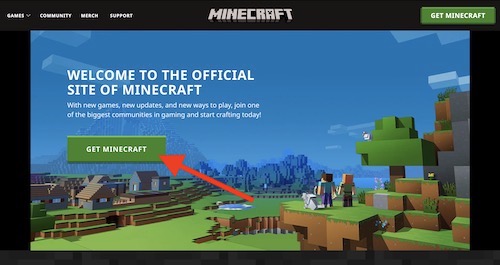
Il vous demandera comment vous voulez jouer. Sélectionnez l'ordinateur.
-
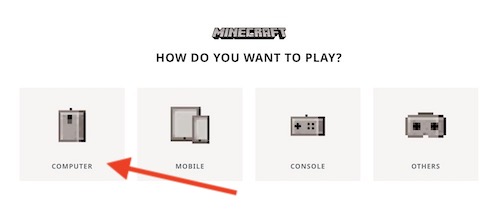
- Cela vous amènera à l'écran Minecraft: Java & Bedrock Edition.
Notez que la plupart du texte mentionnera Windows encore et encore, mais le site Web note sous l'option d'achat que l'édition Java fonctionne pour Windows, Mac et Linux. Il est également très important de noter que la Deluxe Collection n'est malheureusement disponible que pour Windows. Si vous utilisez Mac, n'achetez pas la collection Deluxe.
- Choisissez le jeu de base et cliquez sur Acheter.
Notez que les éditions Java et Bedrock sont livrées ensemble.
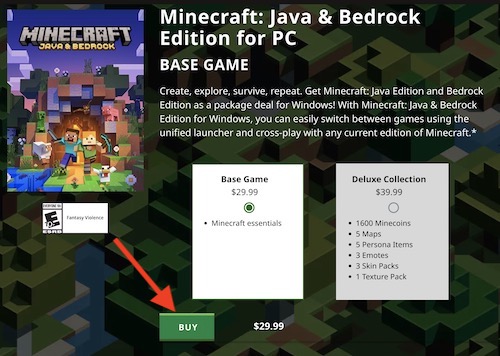
Entrez vos informations de paiement et continuez. - Une fois votre achat effectué, téléchargez le jeu.
Vous pouvez également trouver le jeu ici.
- Une fois le jeu téléchargé, ouvrez le programme d'installation s'il ne l'a pas fait automatiquement. Faites glisser le jeu dans votre dossier d'applications pour l'installer.
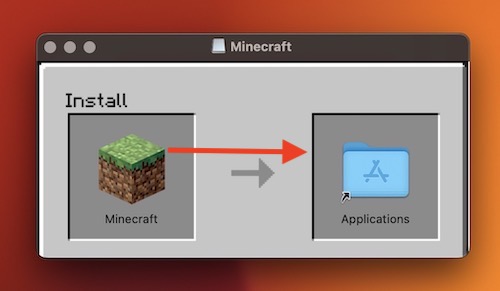
Autres choses à noter sur la façon de télécharger Minecraft sur votre Mac
Concernant l'installation du jeu, assurez-vous que votre disque dur dispose de suffisamment d'espace pour que le jeu reçoive les mises à jour. Minecraft publie des mises à jour de temps en temps, alors assurez-vous d'avoir l'espace approprié pour recevoir ces mises à jour.
Il convient également de noter qu'une démo du jeu est également disponible pour les utilisateurs. Accédez à cette page pour trouver la démo Minecraft pour Mac. Faites défiler vers le bas pour trouver l'édition Java de Minecraft.
Après cela, vous devriez être prêt à commencer à explorer Minecraft directement depuis votre Mac. En suivant ces étapes, les utilisateurs de Mac pourront profiter du monde de Minecraft comme ils le souhaitent. Que vous jouiez depuis le début du jeu ou que vous commenciez votre aventure pour la première fois, accéder à Minecraft sur votre machine est plutôt facile, tant que vous n'oubliez pas de télécharger l'édition Java.